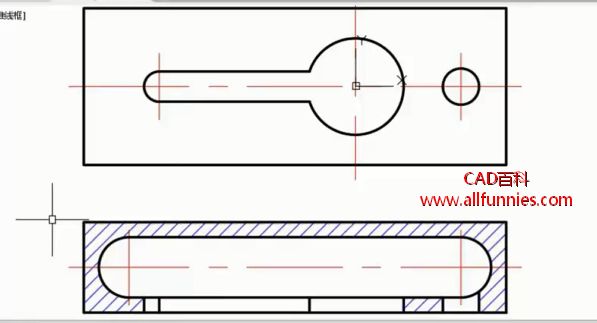使用CAD软件绘图的时候,可以使用预定义的填充图案、只用当前线型定义简单的直线图案,或者创建更加复杂的填充图案来达到区分工程部件,或者用来表现组成对象的材质的目的。本节就来介绍一下图案填充的相关操作以及连接板的绘制。
【图案填充命令的启动方式】
(1)直接在命令栏输入BHATCH
(2)在菜单栏中点击【绘图】-【图案填充】按钮
(3)选择【绘图】工具栏中的【图案填充】命令
(4)在默认选项板中点击【绘图】-【图案填充】按钮
【连接板的绘制】
1、在打开的CAD软件中,选择【默认】-【图层】-【图形特性】命令,在“图层状态管理器”中建立“粗实线”和“中心线”两个新的图层
(1) 将第一个图层命名为“粗实线”图层,将线宽设置为“0.30mm,其余属性按默认设置即可
(2) 将第二个图层命名为“中心线”图层,颜色为红色,线型设置为CENTER,其余属性按默认设置即可
(3) 将第三个图层命名为“剖面线”图层,颜色为蓝色,其他属性按默认设置即可

2、设置当前图层为“中心线”图层,开始绘制中心线。执行【直线】命令,分别绘制端点坐标为{(-95,0),(55,0)}、{(0,-31),(0,31)},{(-65,-11),(-65,11)} ,{(35,-11),(35,11)}、{(-95,-60),(55,-60)},{(-75,-47.5),(-75,-72.5)} ,{(35,-47.5),(35,-72.5)};结果如图:
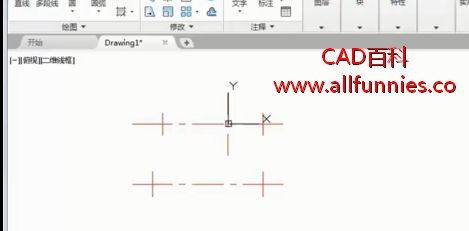
3、执行【图形特性】命令,设置当前图层为“粗实线”图层,选择【绘图】-【矩形】命令,绘制主视图的轮廓线,命令窗口的显示操作如下:
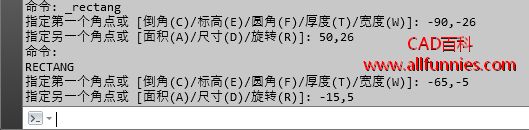
4、选择【绘图】-【圆】命令,绘制圆;命令窗口显示操作如下:
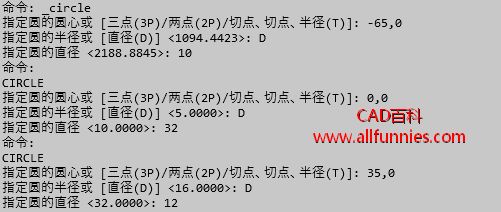
5、选择【绘图】-【面域】命令,创建面域;命令窗口显示操作如下:

6、在命令窗口输入“UNION”命令,将直径为10的圆、直径为32的圆和矩形进行并集处理,命令窗口显示与操作如下:

7、经过并集处理后结果如图:
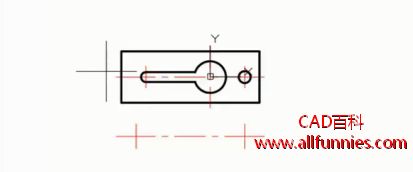
8、选择【绘图】-【矩形】命令,绘制俯视图的轮廓线,命令窗口的显示操作如下:

9、选择【绘图】-【多线段】命令,绘制多线段,命令窗口显示操作如下:
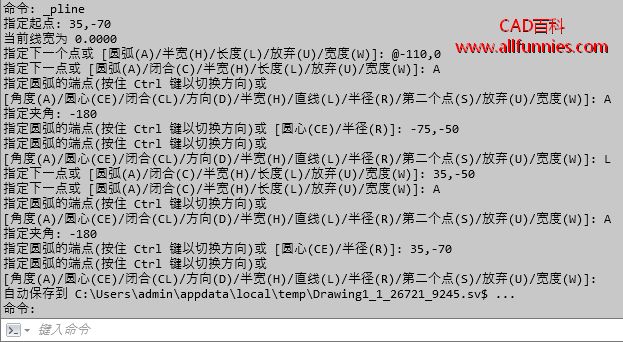
10、绘制结果如图:
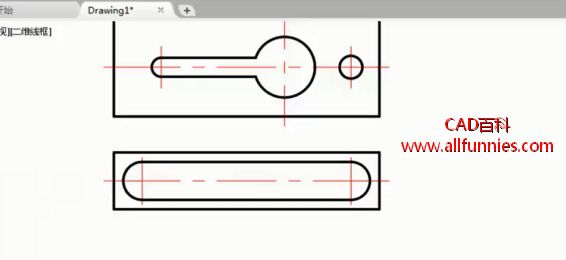
11、选择【绘图】-【直线】命令,绘制泵轴的中心线,命令窗口显示与输入如下:
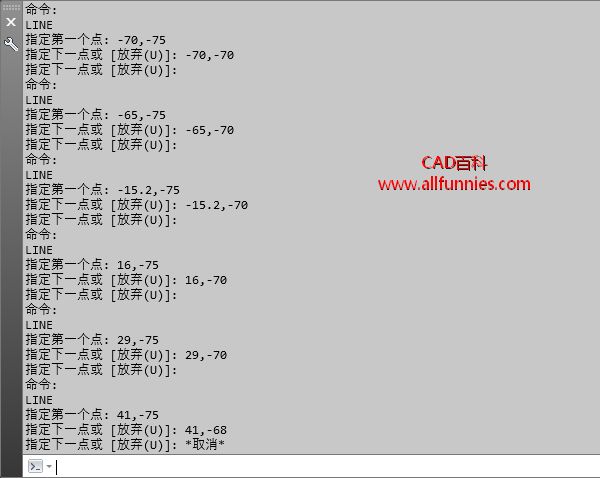
12、直线绘制结束之后得到下图:
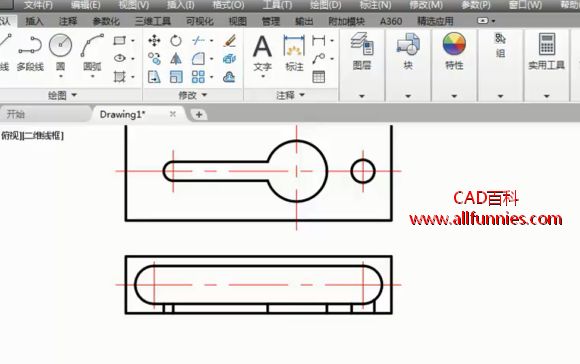
13、设置当前图层为“剖面线”图层,选择【绘图】-【图案填充】命令,在打开的图案填充列表中选择ANS131作为填充的图案,设置“角度”为0,“填充图案比例”为1
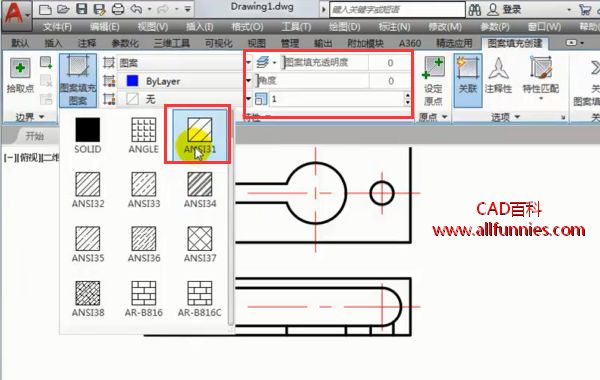
14、选择【拾取点】命令,在断面处拾取一点同时单击鼠标右键,在弹出的对话框中点击【确定】按钮,确认退出。最后绘制的图形如下: